Audio
- 1. Riproduci file audio+
- 2. Converti Audio+
-
- 2.1 Convert AC3 to AAC
- 2.2 Convert Voicemail to MP3
- 2.3 Convert AC3 to MP4
- 2.4 Convert WMA to MP4
- 2.5 Convert OGG to MP4
- 2.6 Convert FLAC to MP4
- 2.7 Convert AAC to AC3
- 2.8 Convert DTS to AC3
- 2.9 Convert WAV to Google Music
- 2.10 Convert FLAC to iTunes
- 2.11 Convert AC3 to WAV
- 2.12 Convert Audio to WAV
- 2.13 Convert FLAC to WMA
- 2.14 Convert WAV to WMA
- 2.15 Convert WMA to WAV
- 3. Converti Audio Mac+
- 4. Altri Trucchi+
[3 Metodi] Come Convertire i WAV in MP3 per iTunes Facilmente
da Nicola Massimo • 2025-10-23 19:14:06 • Soluzioni comprovate
iTunes supporta l'audio solo in MP3, M4A e M4R, e svariati formati video. In passato hai faticato a importare i WAV alla libreria iTunes? Anche se iTunes ha annunciato il supporto al formato WAV nella maggior parte dei casi, a volte continuiamo ad avere problemi ad aggiungere i file WAV a iTunes. In questi casi, convertire i WAV in MP3 per iTunes è una buona scelta visto che gli MP3 non sono solo ampiamente usati su iTunes ma anche su molti altri dispositivi.
In questo articolo, puoi scoprire il miglior convertitore WAV a iTunes per convertire i WAV a formati compatibili con iTunes e anche i passi usando iTunes. Leggi le seguenti parti per imparare i passi dettagliati.
- Parte 1. Miglior Convertitore WAV a MP3 per iTunes per Windows/Mac
- Parte 2. Convertitore WAV a iTunes Gratuito Online
- Parte 3. Come Convertire i File WAV in MP3 su iTunes
Parte 1. Miglior Convertitore WAV a MP3 per iTunes per Windows/Mac
Wondershare UniConverter (originariamente Wondershare Video Converter Ultimate) è un programma intelligente che non ha alcun problema a convertire i file WAV in modo che possono essere riprodotti su iTunes. Che i file siano compressi o non compressi, Wondershare UniConverter ti permette di importarli a iTunes con semplici click. Supporta anche 1000+ formati video e audio, come MP4, Mp3, WMA, MOV, MKV, e altre preimpostazioni per vari dispositivi. Puoi anche trovare funzioni aggiuntive per personalizzare i tuoi file audio.

Wondershare UniConverter - Miglior Convertitore WAV a MP3 iTunes
- Converti i WAV in MP3 o altri formati supportati da iTunes facilmente senza perdere qualità.
- Velocità di conversione 90 volte più veloce rispetto agli altri convertitori video comuni.
- Personalizza i file audio mentre cambi la frequenza in bit, frequenza di campionamento, codifica, canale, e altri parametri.
- Salva i file direttamente su iTunes dopo la conversione o trasferiscili facilmente direttamente sui dispositivi iPhone/iPad/iPod tramite un cavo USB.
- Masterizza i file audio in CD e i video in DVD con modelli menu gratuiti.
- Scarica i video dai siti online come YouTube e convertili in MP3 per una facile riproduzione.
- Le funzioni aggiuntive includono la riparazione dei metadati multimediali, compressore video, convertitore immagini, convertitore CD, ecc.
- OS Supportati: macOS 11 Big Sur, 10.15 (Catalina), 10.14, 10.13, 10.12, 10.11, 10.10, 10.9, 10.8, 10.7, 10.6, Windows 10/8/7/XP/Vista.
Come Convertire i WAV in MP3 Senza iTunes su Windows/Mac
Se vuoi salvere i file MP3 convertiti direttamente sulla libreria iTunes, devi andare su Menu > Preferenze > Converti > seleziona l'opzione "Aggiungi file automaticamente alla libreria di iTunes dopo la conversione" prima della conversione su Wondershare UniConverter.
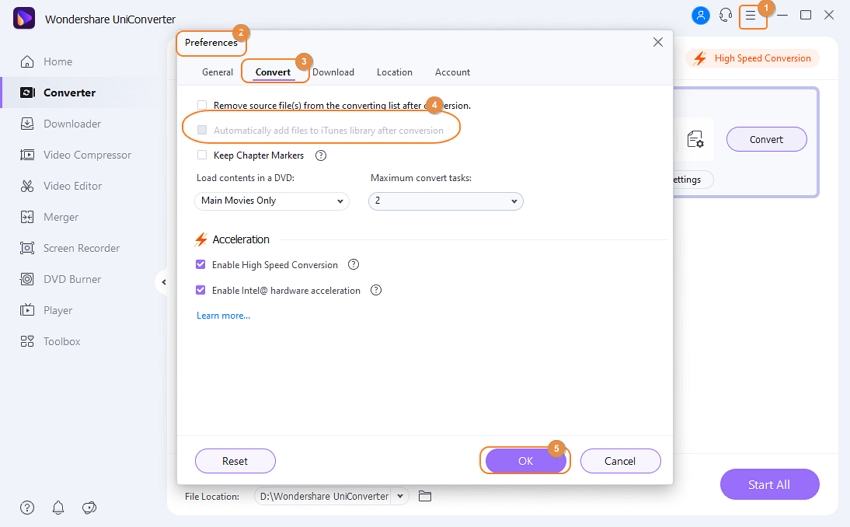
Passo 1 Importa i file WAV sul Convertitore iTunes di Wondershare
Vai sulla sezione Convertitore nella parte superiore dell'interfaccia principale. Ora trascini e rilasci i file WAV nella finestra del programma, o clicchi il tasto ![]() per importare il file audio WAV nel programma.
per importare il file audio WAV nel programma.

Passo 2 Scegli MP3 come formato compatibilie con iTunes per l'output.
iTunes è pienamente compatibile con i file audio MP3, quindi convertire i file WAV in file MP3 può essere una buona scelta. Inoltre, i file MP3 sono pienamente supportati dalla maggior parte dei riproduttori audio. Clicca sull'icona a tendina nell'opzione Formato di Output, e scegli MP3 dal pannello Audio, inoltre seleziona la risoluzione di output.
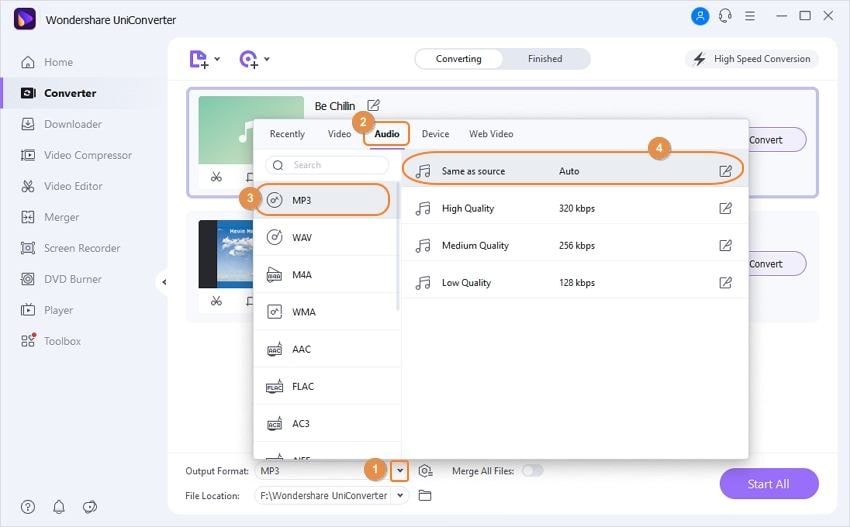
Passo 3 Converti WAV in MP3 iTunes Mac.
Quando vengono completate tutte le impostazioni, puoi cliccare il tasto Avvia Tutti sull'angolo inferiore destro della finestra del programma per iniziare a convertire i WAV in MP3 iTunes. Quando la conversione viene completata, puoi cliccare il pannello Completati per trovare i file audio convertiti sul tuo computer e trasferirli sui tuoi dispositivi iPhone/iPad/iPod. Nel mentre, puoi trovare i file WAV convertiti sul tuo iTunes.
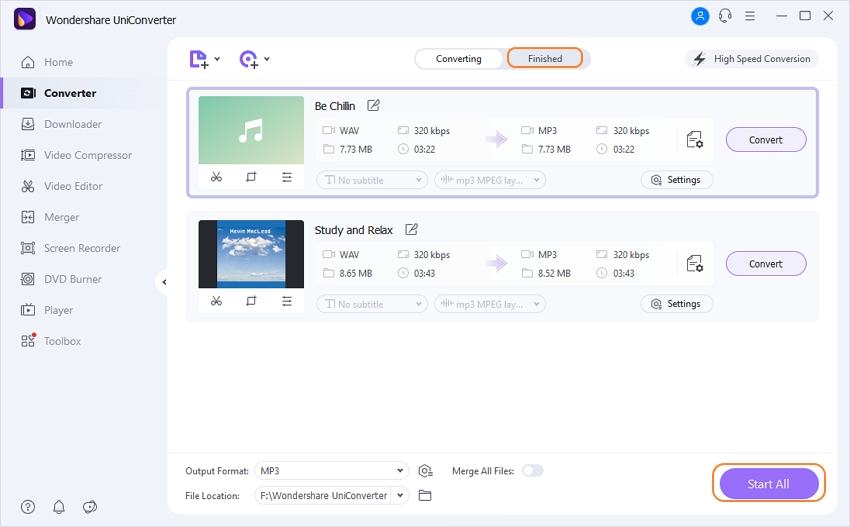
Parte 2. Convertitore WAV a iTunes Gratuito Online
Puoi usare il convertitore online WAV a iTunes gratuito Online UniConverter per convertire i file audio MWA in MP3 o M4A, supporta i formati di output video/audio più famosi e ti permette di scaricare o salvare i file convertiti direttamente su Dropbox. Questo è un convertitore completamente gratuito e non richiede download o installazione. Ottieni i semplici passi di seguito:
Passo 1 Apri Online UniConverter dal tuo browser sul tuo PC/Mac, e trascina i file WAV sull'interfaccia dove dice Trascina e Rilascia o Premi per Aggiungere File.
Passo 2: Scegli MP3 dal pannello Audio, che viene mostrato su Converti tutti i file a nella lista a tendina.
Passo 3: Clicca sul tasto CONVERTI per iniziare a convertire i WAV in MP3 o altri formati compatibili con iTunes che vuoi.

Parte 3. Come Convertire i File WAV in MP3 su iTunes
In realtà iTunes può salvare i WAV in formato MP3 da solo. iTunes accetta i formati audio inclusi WA, MP3, AAC; M4A, e altri codec Apple. Ti permette di cambiare i formati tra molti di essi in modo che puoi riprodurre su altri dispositivi Appell. Ma potrebbe perdere la qualità del file audio dopo la conversione. Se non ti importa, segui i semplici passi di seguito per convertire facilmente i WAV in MP3.
Passo 1: Apri iTunes sul tuo PC/Mac, e vai sulla barra dei menu, clicca iTunes e seleziona l'opzione Preferenze.
Passo 2: Poi, scegli Importa Usando, seleziona il tasto Codificatore MP3. Devi scegliere la qualità e cliccare sul tasto OK per salvare.
Passo 3: Seleziona i file WAV che hai bisogno di convertire, e fai click destro sui file WAV da convertire. Premi Crea Versione MP3.
Passo 4: Poi otterrai una copia del file WAV in formato MP3. Selezionando l'opzione Ottieni Informazioni le informazioni del formato saranno sotto al pannello File.
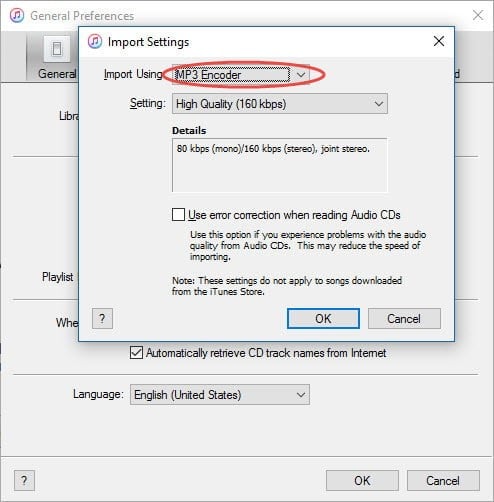
Per ottenere un'esperienza migliore di conversione dei WAV in MP3 per iTunes, Wondershare UniConverter sarà la tua scelta migliore. Visto che da una velocità di conversione super veloce, output di piena qualità, conversione di gruppo, e molteplici funzioni. Scaricalo gratuitamente e dagli una prova.
 Converti in batch MOV in MP4, AVI, 3GP, WAV e viceversa facilmente.
Converti in batch MOV in MP4, AVI, 3GP, WAV e viceversa facilmente. 


Nicola Massimo
staff Editor
Commento(i)